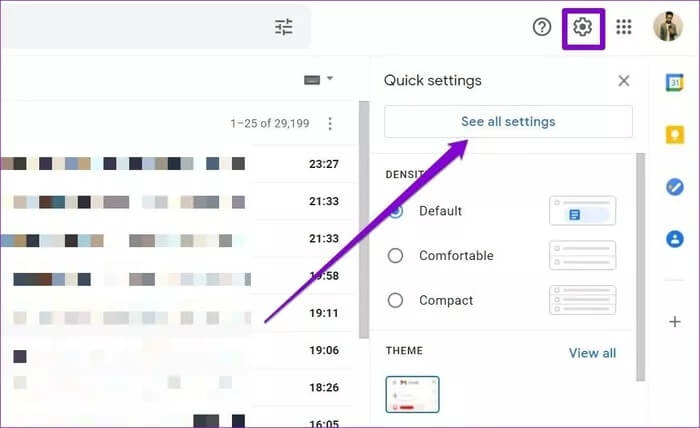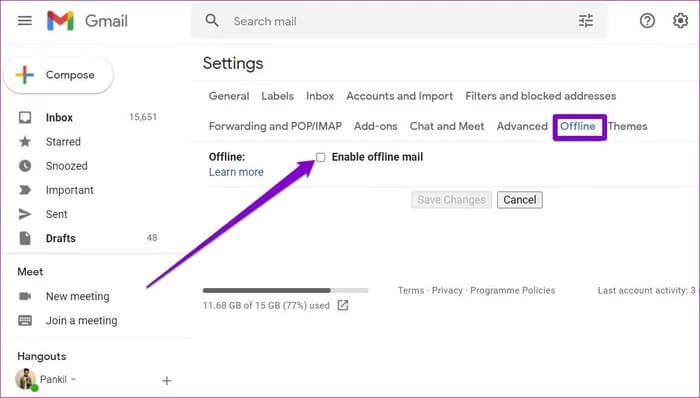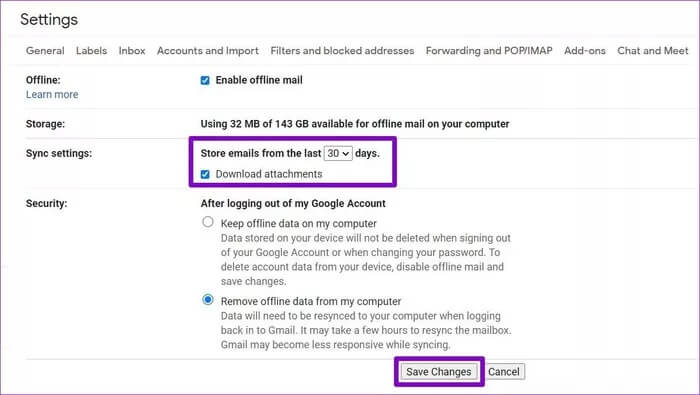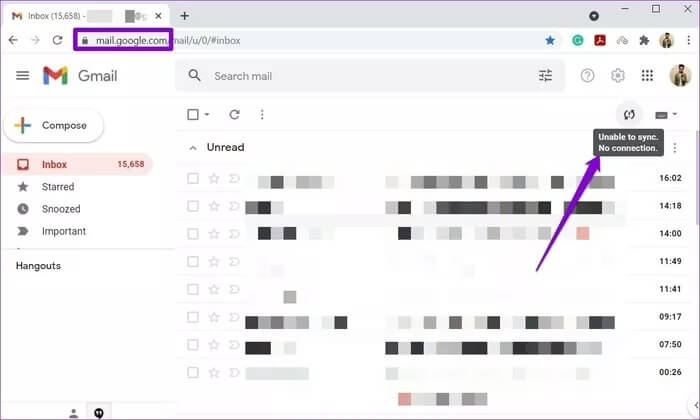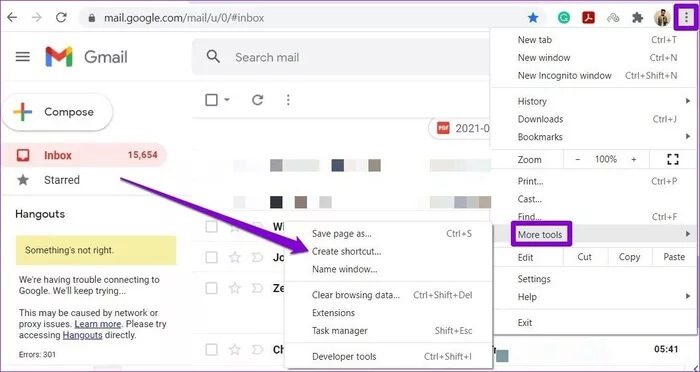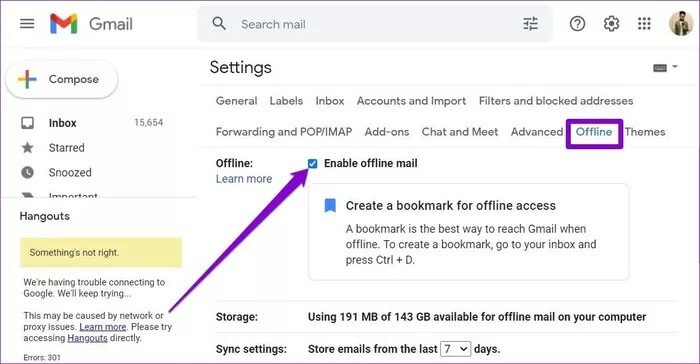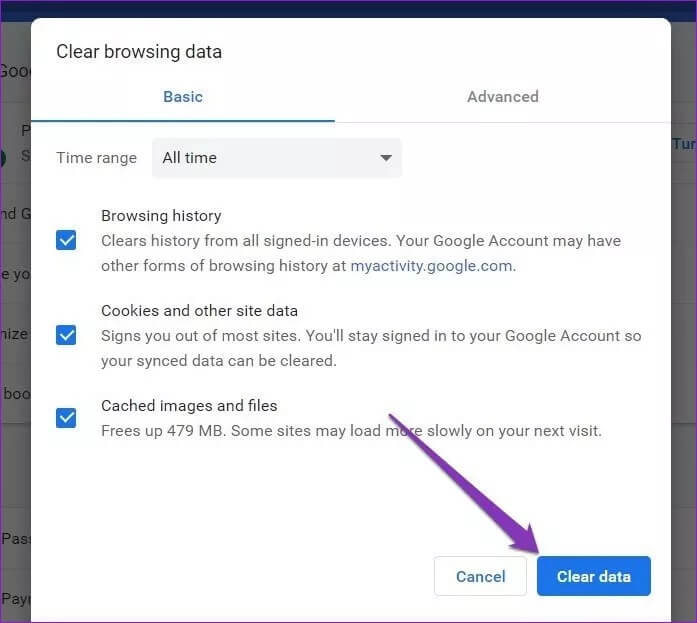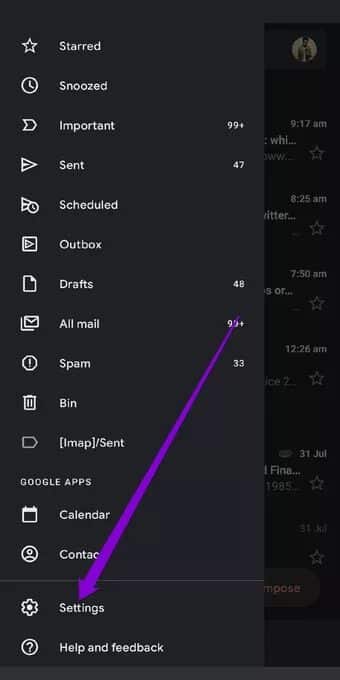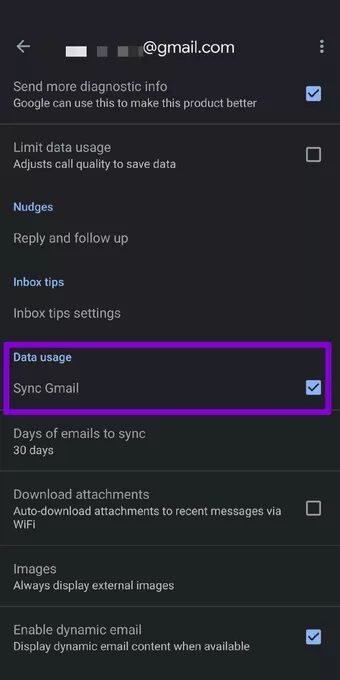Guide du mode hors connexion Gmail
Dans un monde où se connecter est plus facile que jamais, les utilitaires hors ligne sont toujours nécessaires. Surtout au sujet des e-mails. L'accès hors ligne aux e-mails importants peut être vital pour ceux qui sont toujours en déplacement. Google a certainement reconnu le besoin lorsqu'ils ont publié un mode hors connexion pour Gmail, voici comment utiliser le mode hors connexion dans Gmail.
Semblable au mode en ligne, vous pourrez afficher, répondre et supprimer des e-mails. Les e-mails envoyés lors d'une utilisation hors connexion seront conservés dans votre boîte de réception Gmail. Une fois que vous êtes à nouveau en ligne, Gmail enverra automatiquement ces e-mails.
Comment activer le mode hors connexion dans Gmail
Pour utiliser le mode hors connexion de Gmail, vous devez d'abord l'activer à partir de vos paramètres Gmail. Et bien que vous puissiez utiliser le mode hors connexion sans Internet, vous avez besoin d'une connexion Internet active lorsqu'elle est activée.
Actuellement, le mode hors connexion de Gmail n'est disponible que dans Google Chrome (Version 61 ou supérieure). Alors, assurez-vous de Mise à jour de Google Chrome Si vous ne l'avez pas déjà fait. Une fois la mise à jour effectuée, voici comment activer le mode hors connexion dans Gmail.
Étape 1: Lancez Google Chrome et enregistrez Entrée sur votre compte Gmail. Cliquez maintenant sur l'icône Paramètres en haut à droite et sélectionnez Afficher tous les paramètres.
Étape 2: Là, passez à l'onglet Hors ligne et cochez la case qui lit Activer le courrier hors ligne.
Étape 3: Ensuite, vous pouvez modifier vos paramètres de synchronisation et choisir de stocker les e-mails des 7, 30 ou 90 derniers jours. En option, vous pouvez également choisir d'inclure des pièces jointes. Sous Paramètres de sécurité, choisissez si vous souhaitez conserver les données hors ligne une fois que vous vous êtes déconnecté de Gmail.
Enfin, cliquez sur Enregistrer les modifications en bas.
NOTE: Si vous êtes un utilisateur de G Suite, vous ne pourrez pas activer vous-même le mode hors connexion. Vous devez donc demander à l'administrateur de le faire pour vous.
Attendez que Gmail télécharge toutes les données pour une utilisation hors connexion. Une fois cela fait, vous êtes prêt à utiliser Gmail hors connexion.
COMMENT UTILISER GMAIL HORS LIGNE
Une fois que vous avez configuré Gmail hors connexion, voici comment utiliser Gmail sans connexion Internet.
Ouvrez Google Chrome, tapez mail.google.com dans la barre d'adresse supérieure et appuyez sur Entrée pour utiliser le mode hors connexion de Gmail. Il vous amènera à votre boîte de réception Gmail.
Pour plus de commodité, vous pouvez ajouter la page Gmail à vos favoris en cliquant sur l'icône en forme d'étoile dans la barre d'adresse. Ou vous pouvez également créer un raccourci sur le bureau pour Gmail en visitant Liste des trois points> ainsi que des outils> Créer un raccourci.
Semblable au mode en ligne, vous pourrez afficher, répondre et supprimer des e-mails. Les e-mails envoyés lors d'une utilisation hors connexion seront conservés dans votre boîte de réception Gmail. Une fois que vous êtes à nouveau en ligne, Gmail enverra automatiquement ces e-mails.
Comment désactiver le mode hors connexion dans Gmail
Si vous n'avez plus l'intention d'utiliser le mode hors connexion de Gmail, il est judicieux de le désactiver. Voici comment procéder.
Revenez à vos paramètres Gmail et accédez à l'onglet Hors ligne. Ensuite, décochez la case "Activer le courrier hors ligne". Ensuite, cliquez sur le bouton Enregistrer les modifications en bas.
Maintenant que vous avez désactivé le mode hors connexion de Gmail, vous devez également envisager de supprimer les e-mails et les pièces jointes téléchargés sur votre ordinateur pour une utilisation hors connexion.
Comment supprimer les données stockées par GMAIL en mode hors ligne
Même après avoir désactivé le mode hors connexion de Gmail, tous les e-mails et pièces jointes stockés sur votre ordinateur restent. Cela peut constituer une menace potentielle pour la confidentialité, surtout si vous utilisez un ordinateur partagé. Heureusement, vous pouvez facilement supprimer ces données en effaçant votre historique de navigation et vos données de cache sur Google Chrome. Voici comment.
Étape 1: Ouvrez Google Chrome et appuyez sur Ctrl + Maj + Suppr pour ouvrir rapidement le panneau Effacer les données de navigation.
Étape 2: Sélectionnez « Tout le temps » dans la section Plage de temps et vérifiez toutes les options sous l'onglet De base. Enfin, cliquez sur le bouton Effacer les données en bas.
Une fois que vous avez supprimé le cache et les données des cookies dans Chrome, tous les e-mails stockés hors ligne seront supprimés.
COMMENT ACTIVER LE MODE GMAIL HORS LIGNE SUR ANDROID
De toute évidence, Google maintient actuellement un mode Gmail hors ligne exclusif. Évidemment, le mode Gmail hors ligne n'est disponible que pour les utilisateurs d'Android. Malheureusement, les utilisateurs iOS ne peuvent pas encore utiliser le mode hors connexion dans l'application Gmail.
Cependant, si vous possédez un téléphone Android, voici comment activer et utiliser le mode hors connexion dans Gmail.
Étape 1: Ouvrez l'application Gmail sur votre téléphone. Appuyez sur les trois lignes horizontales en haut à gauche pour accéder au menu. Faites maintenant défiler vers le bas et allez dans Paramètres.

Étape 2: Si vous avez plusieurs comptes Gmail, choisissez celui que vous souhaitez activer hors connexion. Encore une fois, faites défiler vers le bas et activez l'option Synchroniser Gmail sous Utilisation des données.
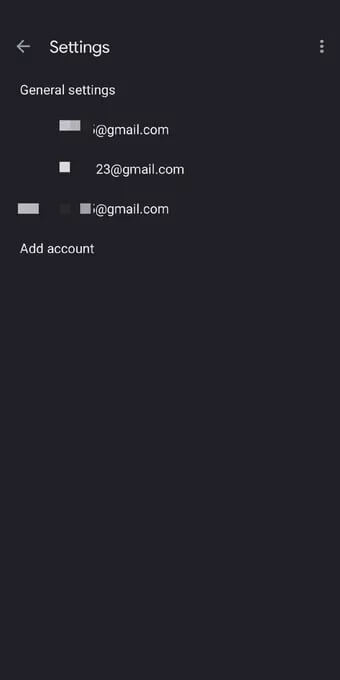
Ici, vous pouvez modifier la durée de synchronisation de 1 à 999 jours.
Une fois cela fait, vous êtes prêt à lire, répondre et supprimer des e-mails dans l'application Gmail hors ligne. Une fois que vous êtes à nouveau en ligne, votre boîte de réception et votre boîte d'envoi seront automatiquement mises à jour.
Hors ligne mais disponible
Malgré ses limites, mettre Gmail hors ligne peut être un gros problème pour certains, en particulier lorsque vous voyagez dans des zones où la réception Internet est médiocre. Pouvoir accéder à vos e-mails importants hors ligne signifie que vous ne serez jamais loin de tous vos e-mails importants.